Si les nouvelles fonctionnalités de Microsoft Edge vous enthousiasment mais que vous n'êtes pas ravi de changer de navigateur, je ne vous en veux pas. Bien qu'Edge soit définitivement plus rapide, plus sexy et plus élégant qu'Internet Explorer, il ne déborde pas vraiment avec des extensions et des extensions telles que Google Chrome.
Bonne nouvelle: vous n'avez pas besoin de changer de navigateur pour obtenir certaines des nouvelles fonctionnalités d'Edge. Vous pouvez dessiner sur des pages Web, afficher des articles dans un lecteur plein écran et même effectuer des recherches dans Google avec votre voix sans jamais quitter votre bien-aimé Chrome. De plus, l’équipe de Google s’efforce de rendre Chrome plus rapide et plus fluide (par exemple, selon un article de Peter Kasting, ingénieur en informatique senior, sur les accusations qui pèsent sur la batterie, par exemple), de sorte que Edge puisse toujours devenir le navigateur le plus sournois.
OK Google
Edge pense que c'est assez sophistiqué car il s'intègre au partenaire de recherche à activation vocale de Microsoft, Cortana. Mais vous pouvez obtenir la même expérience de communication avec votre navigateur dans Chrome avec "OK, Google", la recherche activée par la voix de Google.
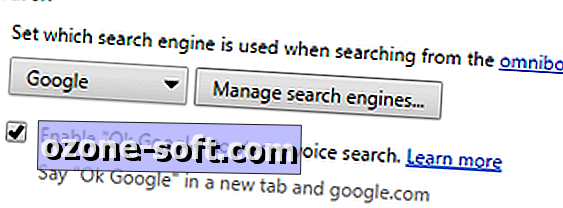
Pour activer "Ok Google", cliquez sur le bouton du menu Chrome (trois barres dans le coin supérieur droit), puis sélectionnez Paramètres . Sous Rechercher, cochez la case Activer "Ok Google" pour lancer une recherche vocale .
Vous pouvez maintenant activer la recherche vocale de Google en disant "OK, Google" lorsque vous vous trouvez dans un nouvel onglet ou sur Google.com. Une fois que vous avez activé la recherche vocale, dites simplement votre question et Google écoutera, traduira vos mots en texte et recrachera vos résultats.
Doodle sur les pages Web
La fonction d’encrage intégrée d’Edge est plutôt élégante, mais elle n’est pas unique. Vous pouvez obtenir la même fonctionnalité dans Google - avec plus d'options - en activant l'add-on Web Paint.
Pour ce faire, accédez simplement à Web Paint et cliquez sur Ajouter à Chrome . Une fois ajouté, une icône de palette de peinture apparaît dans le coin supérieur droit de la fenêtre. Lorsque vous souhaitez dessiner sur une page Web, cliquez sur cette icône pour afficher une boîte à outils.
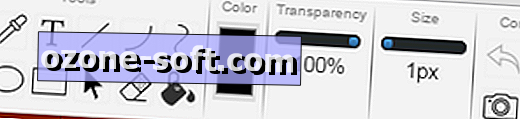
Vous pouvez maintenant utiliser ces outils pour dessiner sur la page Web, ajouter du texte, créer des formes prédéterminées et remplir des zones avec de la couleur. Lorsque vous souhaitez enregistrer votre travail, cliquez sur l'icône de l'appareil photo pour prendre une capture d'écran.
Lire des articles sans distraction
Chrome n'a pas de lecteur plein écran officiel, mais l'extension Readability peut vous aider à obtenir une expérience de lecture confortable et sans publicité, semblable à l'affichage en lecture d'Edge.
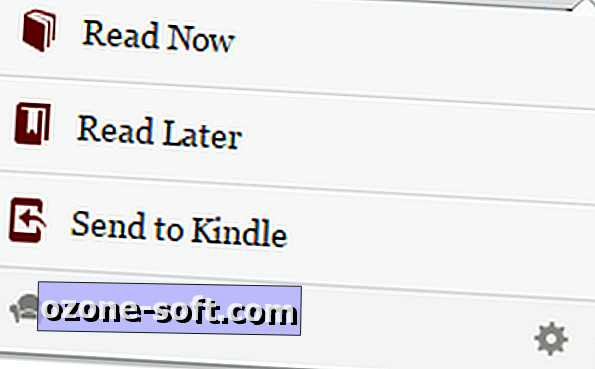
Accédez à la page d'accueil de l'extension Lisibilité et cliquez sur Ajouter à Chrome. Vous verrez une icône qui ressemble à un fauteuil rouge dans le coin supérieur droit de votre fenêtre. Cliquez sur l'icône de ce fauteuil chaque fois que vous souhaitez afficher une page dans Readability, puis cliquez sur Lire maintenant . L'extension tentera de restituer toutes les pages (bien que les articles et autres pages principalement textuelles soient les plus efficaces).













Laissez Vos Commentaires